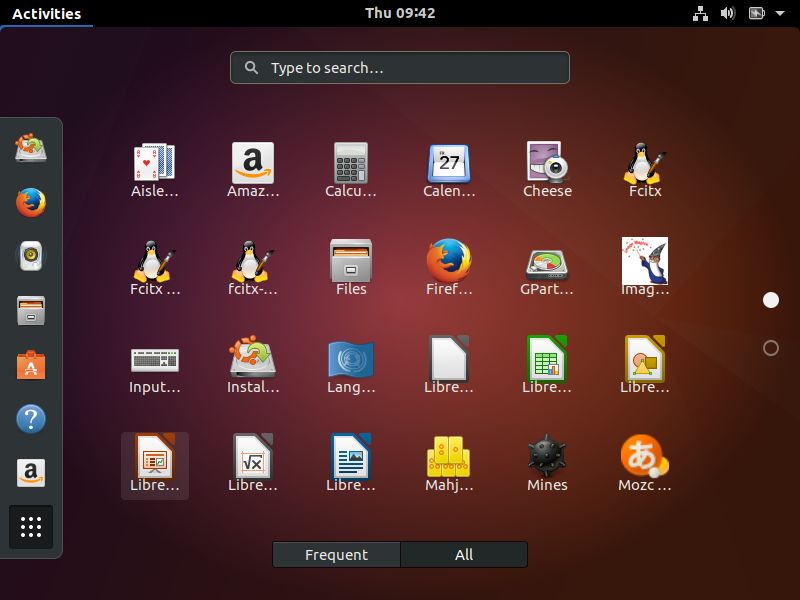Ubuntu 17.10 официально выпущен. В этом учебном пособии мы покажем вам 2 способа обновления с Ubuntu 16.04 / 17.04 до Ubuntu 17.10: использование графического менеджера обновлений и использование командной строки. Какой будет удобным именно для вас, решать конечно вам. Мы рекомендуем ознакомиться сразу с двумя способами.
Как вы можете обновить рабочий стол Ubuntu 17.04
Ubuntu 17.10 заменяет Unity с помощью Gnome Shell в качестве среды рабочего стола по умолчанию. Он работает от ядра 4.13 и по умолчанию запускает Gnome на Wayland. Xorg также доступен для выбора.
Рекомендуется использовать новую версию Ubuntu 17.10. Но для тех, кто хочет перейти с Ubuntu 17.04, выполните следующие действия:
1. Сначала всегда создаются резервные копии важных данных, закладок и других пользовательских документов.
2. Обязательно проверьте скорость и стабильность соединения с сетью и питанием устройства. Это важно в тех случаях если в вашем регионе бывают перебои с светом. Так как в таком случае, установка может привести к некорректной работе системы.
Обновление Ubuntu 16.04 / 17.04 до Ubuntu 17.10 с помощью диспетчера графического обновления
Прежде всего, запустите окно терминала и выполните следующую команду для обновления существующих пакетов программного обеспечения.
sudo apt update && sudo apt dist-upgrade
Обратите внимание, что если во время выполнения вышеуказанной команды установлено новое ядро, вам необходимо перезагрузить систему, чтобы продолжить процесс обновления. Затем откройте Программное обеспечение и обновления/Software & Updates из Unity Dash или вашего любимого меню приложений.
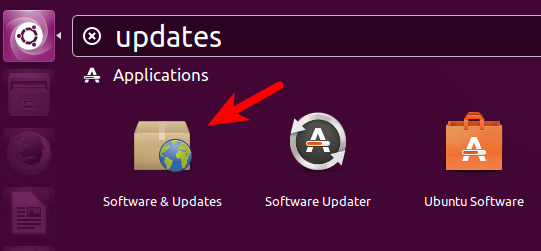
Перейдите на вкладку «Обновления», а затем в нижней части окна, измените настройки уведомлений из «Для долгосрочной версии поддержки». Для любой новой версии.

Нажмите кнопку закрытия. Вам будет предложено ввести пароль, чтобы применить вышеуказанные изменения, а затем выпустить следующую команду в терминале.
update-manager
Если вы используете Ubuntu 17.04, вы будете уведомлены о том, что программное обеспечение обновлено и Ubuntu 17.10 теперь доступен. Нажмите кнопку «Обновить».
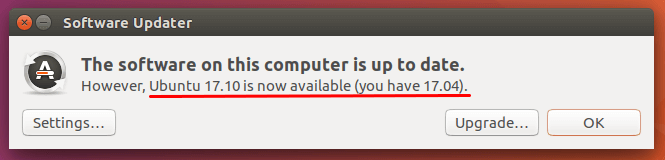
Если вы используете Ubuntu 16.04 или более старшую версию операционной системы, вы будете уведомлены о том, что программное обеспечение обновляется и Ubuntu 17.04 теперь доступен. Нажмите кнопку обновления.
Сначала вам нужно перейти на Ubuntu 17.04, а затем выполнить те же шаги, чтобы перейти на Ubuntu 17.10. Это связано с тем, что Ubuntu 17.04 все еще поддерживается Canonical и еще не достиг конца срока службы.
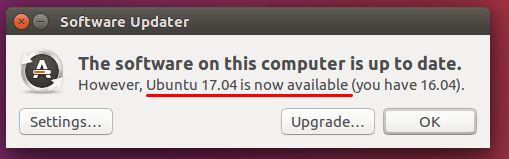
Затем введите свой пароль. Появится окно примечаний к выпуску. Нажмите «Обновить».
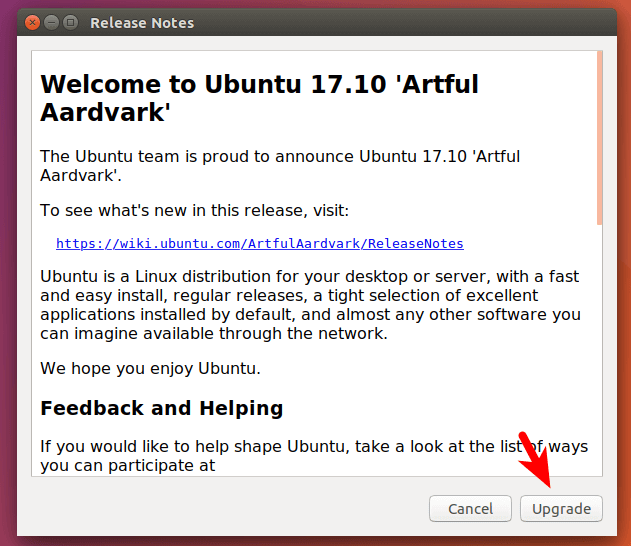
Дождитесь завершения процесса обновления. Если вы получили уведомление о том, что некоторые сторонние источники отключены, примите его. Вы можете повторно включить их после завершения обновления.
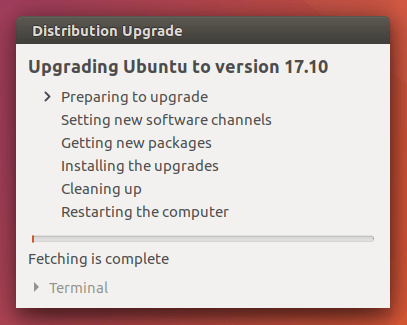
После завершения обновления перезагрузите компьютер. На экране входа в систему вы можете щелкнуть значок cog, чтобы выбрать Gnome, Gnome с X.org или среду рабочего стола Unity.

Чтобы проверить версию Ubuntu, запустите
lsb_release -a
Должен получиться примерно такой Вывод:
No LSB modules are available. Distributor ID: Ubuntu Description: Ubuntu 17.10 Release: 17.10 Codename: artful
Обновление Ubuntu 16.04 / 17.04 до Ubuntu 17.10 с помощью командной строки
Обновление Ubuntu до 17.10 с помощью командной строки является самым быстрым вариантом. Главное последовательно задавать нужные команды и тогда обновление будет практически моментальным. Мы постарались как можно более рассказать о том, как это сделать. Поэтому информация будет простой даже для начинающего пользователя операционной системы Ubuntu.
Если что-то для вас кажется непонятным, мы рекомендуем сразу же обратиться в форму комментариев на нашем сайте. Мы постараемся как можно быстрее подсказать вам что и как нужно делать. В любом случае у вас есть несколько вариантов решения данного вопроса. Вы можете использовать командную строку для обновления рабочего стола Ubuntu или безголового сервера. Сначала откройте окно терминала и выполните следующую команду для обновления существующего программного обеспечения.
sudo apt update && sudo apt dist-upgrade
Затем убедитесь, что у вас установлен пакет обновления-менеджера-ядра.
sudo apt install update-manager-core
Затем отредактируйте файл конфигурации с помощью nano или вашего предпочтительного текстового редактора командной строки.
sudo nano /etc/update-manager/release-upgrades
В нижней части этого файла измените значение «Запрос» от lts до нормального.
Prompt=normal
Сохраните и закройте файл. После этого запустите следующую команду, чтобы начать процесс обновления.
do-release-upgrade
Если вы используете Ubuntu 17.04, следуйте инструкциям на экране, чтобы перейти на Ubuntu 17.10. Если вы используете Ubuntu 16.04, затем следуйте инструкциям на экране, чтобы сначала перейти на Ubuntu 17.04, а затем выполните те же шаги, чтобы перейти на Ubuntu 17.10.
После завершения обновления перезагрузите рабочий стол или сервер Ubuntu. Чтобы проверить версию Ubuntu, запустите:
lsb_release -a
Вывод должен быть примерно такой же как указано в способе выше.
Вам также необходимо повторно включить сторонние репозитории, такие как PPA, потому что они отключены во время обновления. Обновление Ubuntu до 17.10 уже сделано, теперь вы можете провести настройку системы после установки. Более подробно о том, как сделать операционную систему еще быстрые после установки, что нужно установить, какие программы, об этом вы можете прочитать в нашем руководстве.
Перевод из замечательного английского ресурса LinuxBabe
Выводы
Готово! Надеюсь, это руководство поможет вам перейти на Ubuntu 17.10 с Ubuntu 16.04 / 17.04. Как всегда, если вы нашли это сообщение полезным, подпишитесь на нашу рассылку полезных руководств, чтобы быть в курсе самых актуальных способов по управлению системой.
Также, поделитесь ссылкой в своих социальных сетях. Давайте развивать наше сообщество вместе!
Кроме того, рекомендуем ознакомиться со статьей про лучшие аналоги быстрого редактора картинок Paint для Ubuntu.